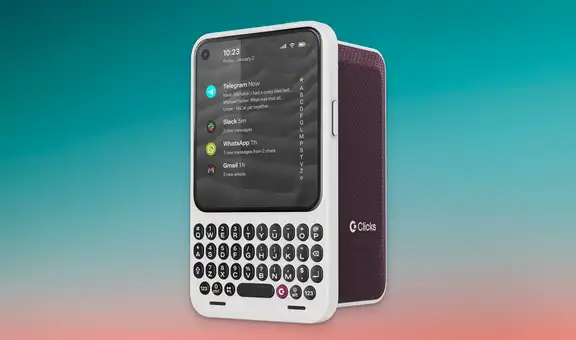¿Tienes un iPhone? Estos ajustes en tu Wi-Fi harán que ahorres batería en tu teléfono
¿Tu iPhone se descarga rápidamente? Descubre cómo optimizar la duración de la batería de tu smartphone con estos simples ajustes en la configuración Wi-Fi.
- ¿Tienes apps espías en tu celular? Así evitas que usen tu micrófono o cámara sin permiso
- El nuevo iOS 18 le otorgará permiso a Siri para que pueda tomar control sobre las aplicaciones
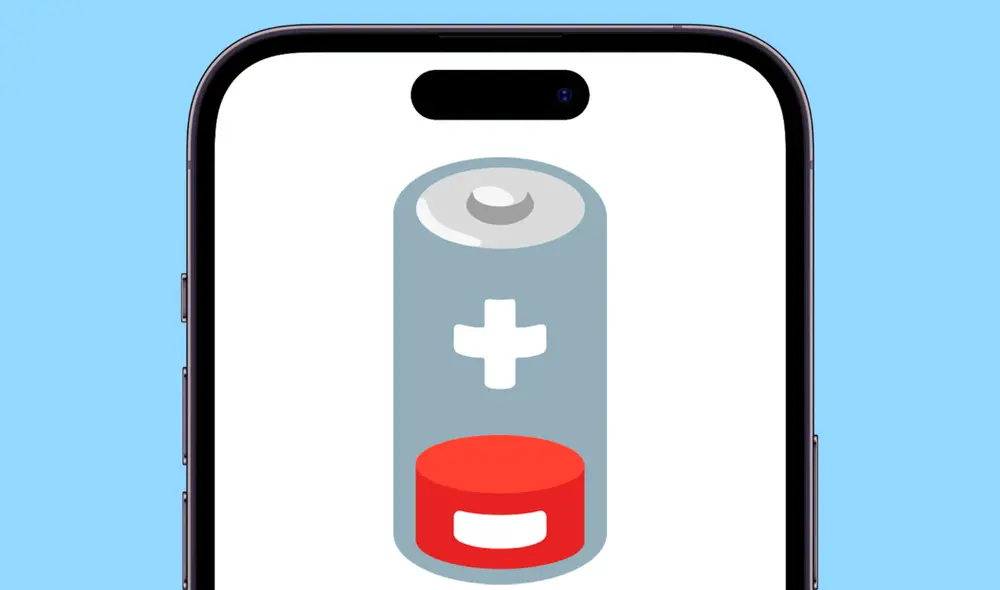
La duración de la batería de un smartphone es uno de los factores más críticos para los usuarios. Con el uso intensivo que se le da a los dispositivos móviles, mantener la batería del iPhone en niveles óptimos se ha convertido en una prioridad. A pesar de las mejoras constantes en las baterías y en la eficiencia del sistema operativo de Apple, existen configuraciones específicas del Wi-Fi que pueden influir de forma significativa en el consumo de energía.
Los ajustes del Wi-Fi no solo afectan la conectividad y la velocidad de internet, sino que también tienen un impacto directo en la duración de la batería. Muchos usuarios no son conscientes de que su smartphone busca constantemente redes Wi-Fi y puntos de acceso, incluso cuando no se utiliza de manera activa su conexión. Este proceso de búsqueda incesante puede agotar rápidamente la batería del dispositivo móvil, lo cual reducirá el tiempo de uso disponible. En las siguientes líneas, te mostraremos cómo optimizar estas configuraciones para alargar la vida útil de la batería de tu iPhone.
TE RECOMENDAMOS
TEMU VS. ALIEXPRESS: ¡AQUÍ ESTÁN LOS MEJORES PRECIOS! | TECHMOOD
Gestión de las redes Wi-Fi
Una de las primeras acciones que debes tomar para mejorar la duración de la batería de tu iPhone es gestionar las redes guardadas en tu dispositivo. Con el tiempo, es probable que hayas acumulado una lista de redes Wi-Fi de lugares que ya no frecuentas, como restaurantes, hoteles o antiguas residencias. Cada vez que tu iPhone busca y evalúa estas redes, consume energía de la batería innecesariamente.
Para eliminar estas redes no utilizadas, ve a 'Ajustes', selecciona 'Wi-Fi' y luego 'Editar'. Aquí podrás ver todas las redes a las que tu iPhone se ha conectado anteriormente. Elimina aquellas que ya no necesitas. Este simple ajuste puede reducir de forma significativa el consumo de energía, ya que el dispositivo dejará de buscar y conectarse a redes que no utilizas.
Función automática del Punto de Acceso
Otra configuración que puede ayudarte a ahorrar batería es desactivar la conexión automática a puntos de acceso. Esta función permite que tu iPhone se conecte automáticamente a redes abiertas en el entorno, lo cual puede ser útil en algunos casos, pero no siempre es necesario. Dejar esta función activa significa que tu dispositivo está en búsqueda y conexión constante a puntos de acceso disponibles, lo cual puede consumir mucha energía.
Para desactivar esta función, dirígete a 'Ajustes', selecciona 'Wi-Fi' y luego 'Conexión a puntos de acceso'. Aquí, elige la opción 'Nunca'. Al desactivar esta configuración, evitarás que tu iPhone consuma batería innecesariamente al buscar y conectarse a puntos de acceso que no necesitas.
PUEDES VER: ¿Cómo mejorar el Wi-Fi de tu casa? Así puedes tener internet en todo tu hogar, sin un repetidor
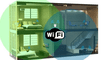
Desactiva la asistencia para Wi-Fi
La asistencia para Wi-Fi es una función que puede mejorar la experiencia de navegación al utilizar datos móviles para mantener una conexión estable cuando la señal de conexión es débil. Sin embargo, esta característica también puede consumir una cantidad significativa de batería y datos móviles. Si bien puede ser útil en ciertas situaciones, mantenerla apagada puede ayudar a conservar el porcentaje de carga de tu smartphone.
Para desactivar la asistencia para Wi-Fi, ve a 'Ajustes', selecciona 'Datos móviles' y desplázate hasta encontrar 'Asistencia para Wi-Fi'. Desactiva esta opción para evitar que tu dispositivo utilice datos móviles para mejorar la conexión de Wi-Fi.